アルファSSL証明書の設定 ConoHa WING
最近、ConoHa WINGユーザー向けにアルファSSLが無償提供されるようになりました。
暗号化機能だけ見ると無料独自SSL(let’sencrypt)と大差はないように思いますが、世界で数社しかないパブリックルート認証局「GlobalSign」より直接証明書が発行されている正規の認証局「アルファCA」は世界中で認められているSSL CA、「アルファSSL」を設定してあげるとサイトの信頼性が上がります。
無料ですし、設定はすごく簡単なのでこの機会に是非設定しておきましょう。
関連記事 SSL証明書 SSL証明書の種類 見分け方 SSL証明書の確認方法と記載内容の違い アルファSSL証明書とlet's encrypt SSL証明書の比較 違い アルファSSL証明書の設定 ConoHa WING SSL証明書インストール 【CentOS stream 9】 Nginxに let's encrypt SSL証明書インストール ドメイン ConoHa WING VPS に サブドメインを追加する サイトアクセス解析 【THK Analytics】Google analytics 4より使いやすい無料サイトアクセス解析
手順:Conoha アルファSSL有効化
ConoHaのコントロールパネルを開いて、
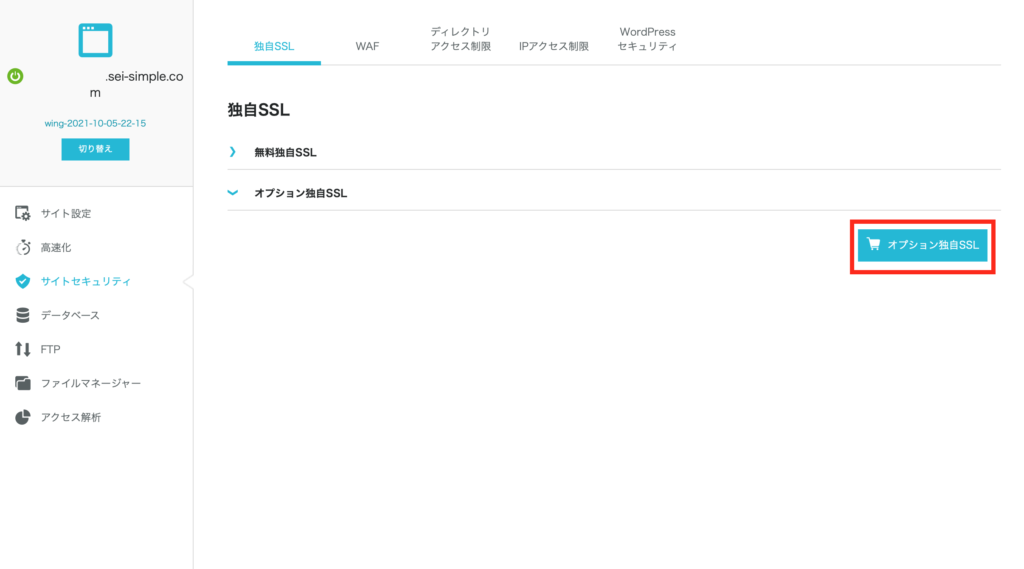
「サイトセキュリティ」→「独自SSL」→「オプション独自SSL」
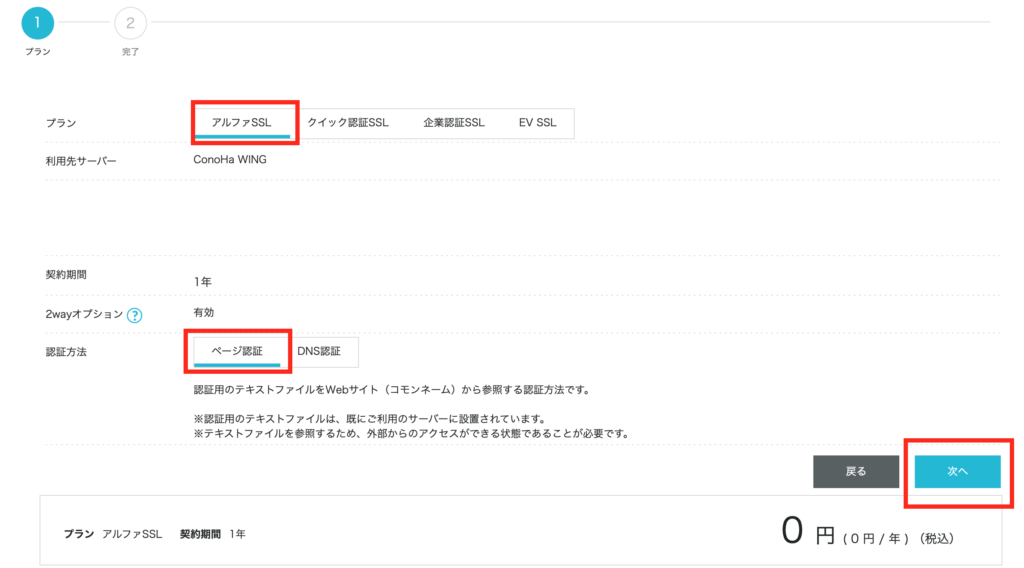
「アルファSSL」、「ページ認証」を選び、「次へ」
※「ページ認証」と「DNS認証」どちらもセキュリティレベルは同じです。
認証レベル(通常) ドメイン認証(DV) 1.「ページ認証」・・・ウェブページ内に、所定のファイルを設置し、そのファイルに認証用の文字列を記載して、該当URLに認証局にアクセスしてもらうことで認証 2.「DNS認証」・・・DNSレコード(一般的にはtxtレコード)に認証用の値を設定して、認証局に該当レコードを名前解決してもらうことで認証 3.「メール認証」・・・特定のメールアドレスかドメインのWhois記載のメールアドレスに認証局がメールを配信、そのメールの内容で指示されたアクション(返信する、または本文に記載されたURLにアクセスするなど)を行うことで認証 認証レベル(高) 組織認証(OV)・・・ドメイン認証(DV)に加えて、SSL証明書を取得する組織が法的に実在するかも審査、ブラウザのアドレスバーにある鍵マークで確認できる証明書の詳細情報に、企業名と所在地(都道府県と市区町村名)が記載される 認証レベル(最高) EV認証(EV)・・・ドメイン認証(DV)と組織認証(OV)に加えて、事業や運営の確認を含む最も厳格な審査で、EV認証のSSL証明書は、ブラウザのアドレスバーにある鍵マークをクリックすることで、企業名と所在地を簡単に確認することができる
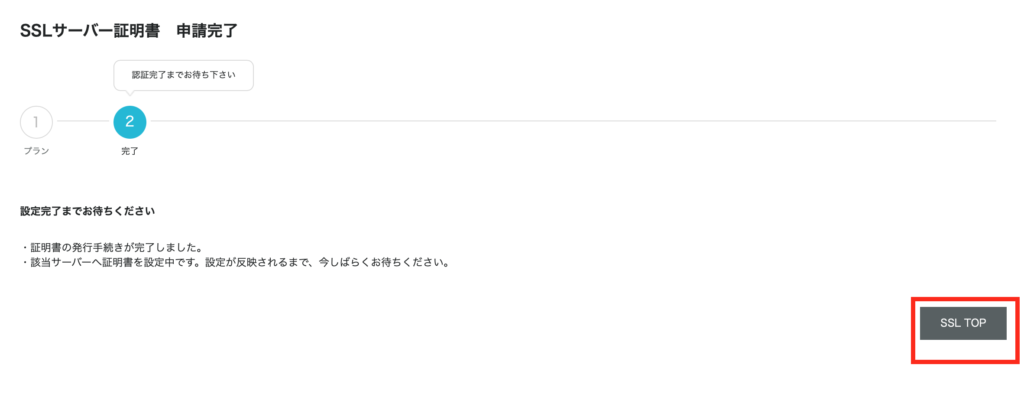
「SSL TOP」を選択して、しばらく待ちます。
10〜15分程度で有効になります。
SSL証明書をブラウザで確認
WEBブラウザのアドレスバーに表示されているURLには、SSL通信の場合、鍵マークがあります。
その鍵マークをクリックするとそのサイトのSSL証明書を見ることができます。
ChromeでSSL証明書を表示させる手順
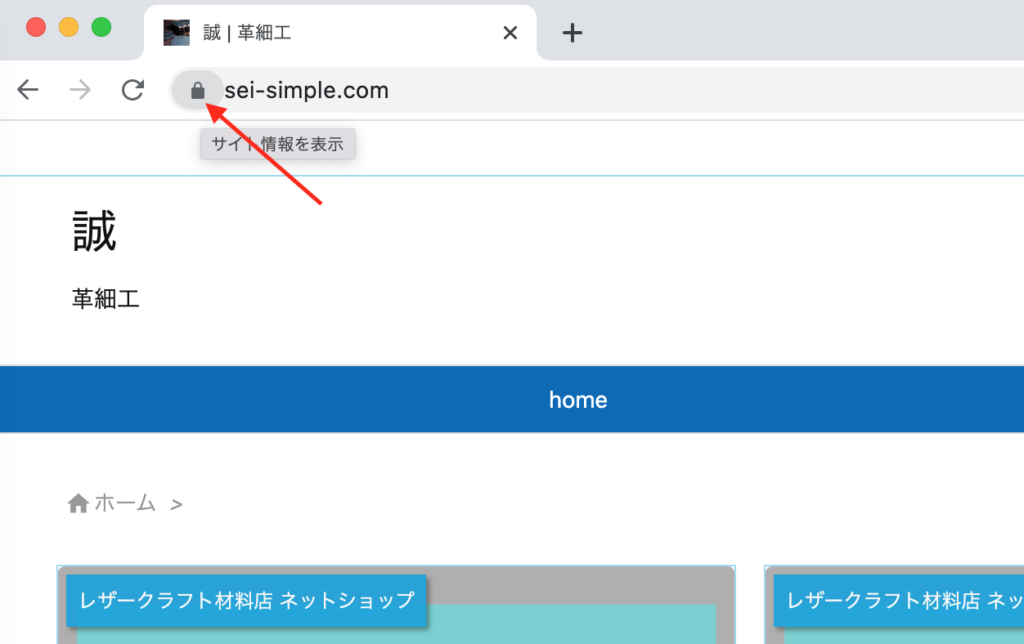
ブラウザを開き、SSL証明書を設定したサイトアドレスの横にある鍵マークをクリック
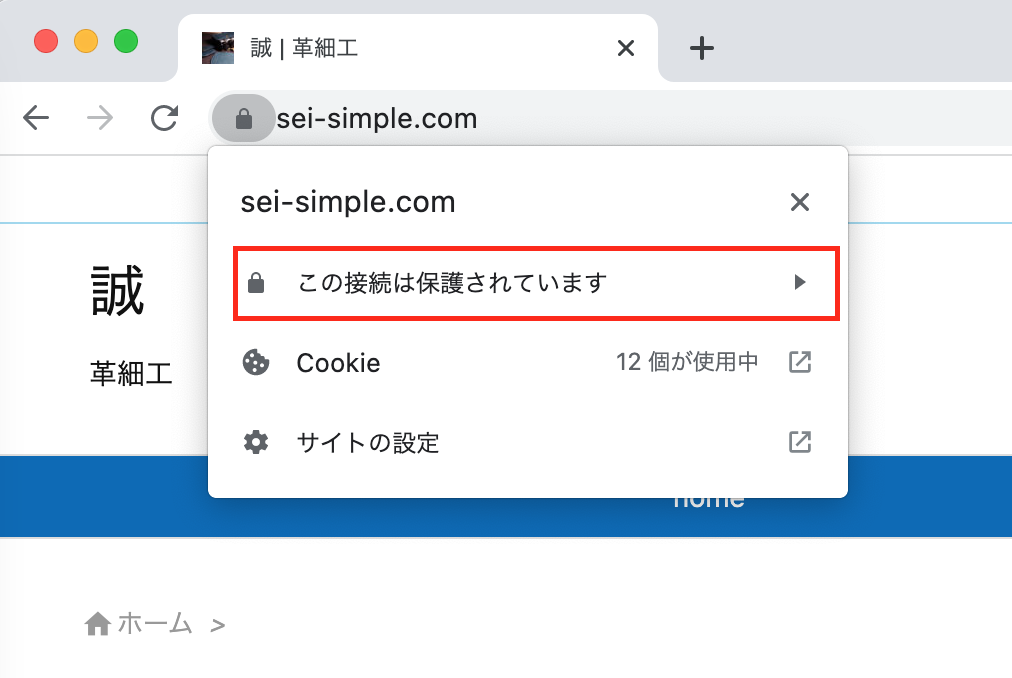
「この接続は保護されています」をクリック
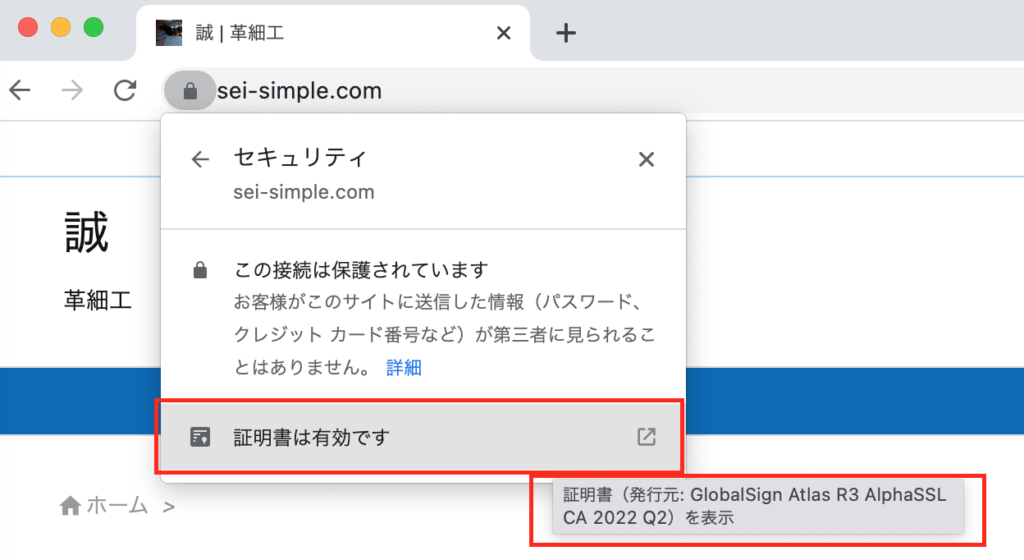
「証明書は有効です」をクリック
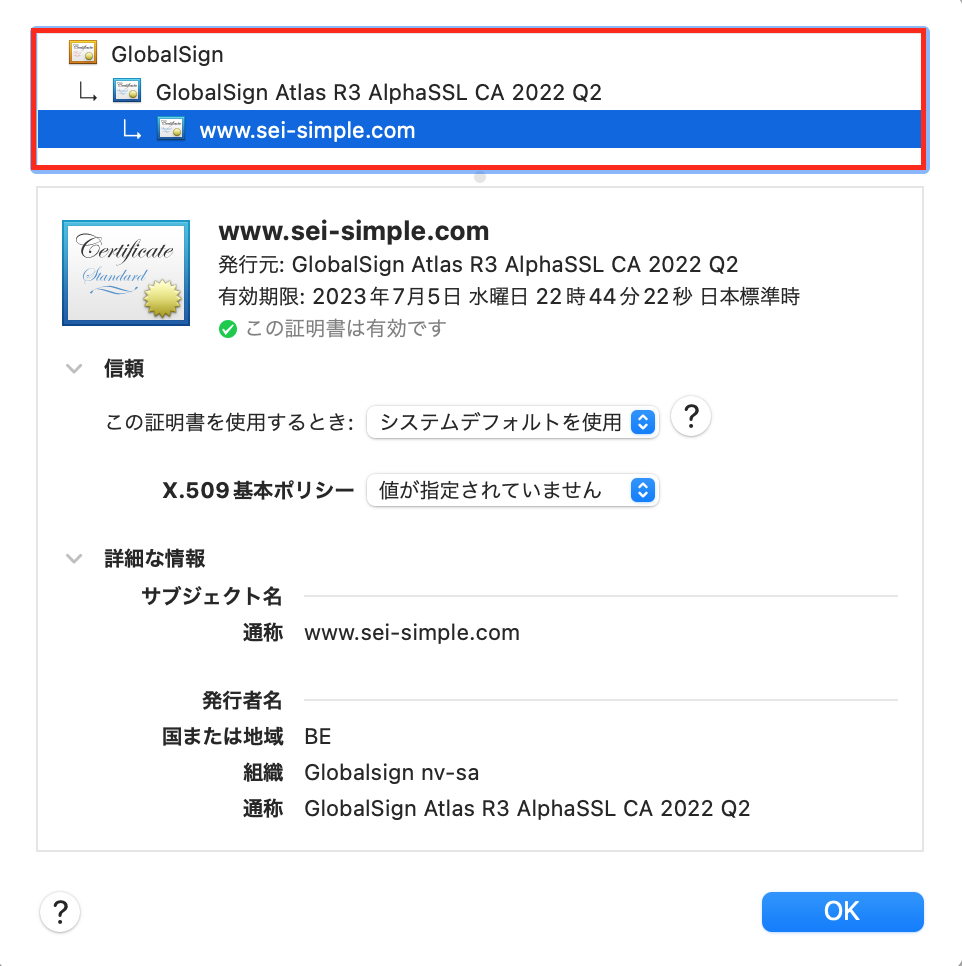
垢枠内に「GlobalSign Atlas R3 AlphaSSL CA」が表示されていることを確認
SafariでSSL証明書を表示させる手順
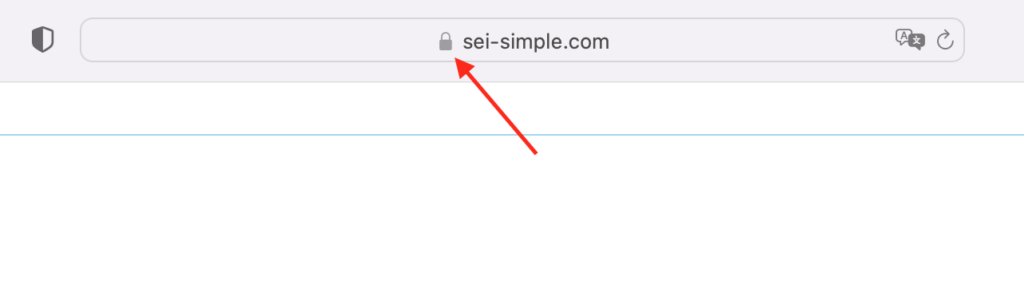
ブラウザを開き、SSL証明書を設定したサイトアドレスの横にある鍵マークをクリック
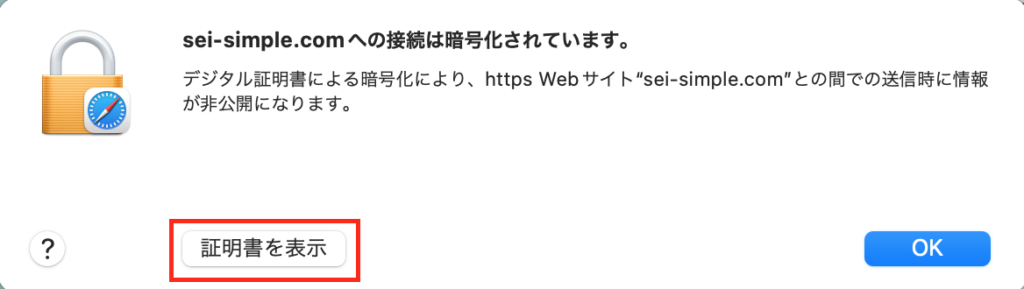
「証明書を表示」をクリック
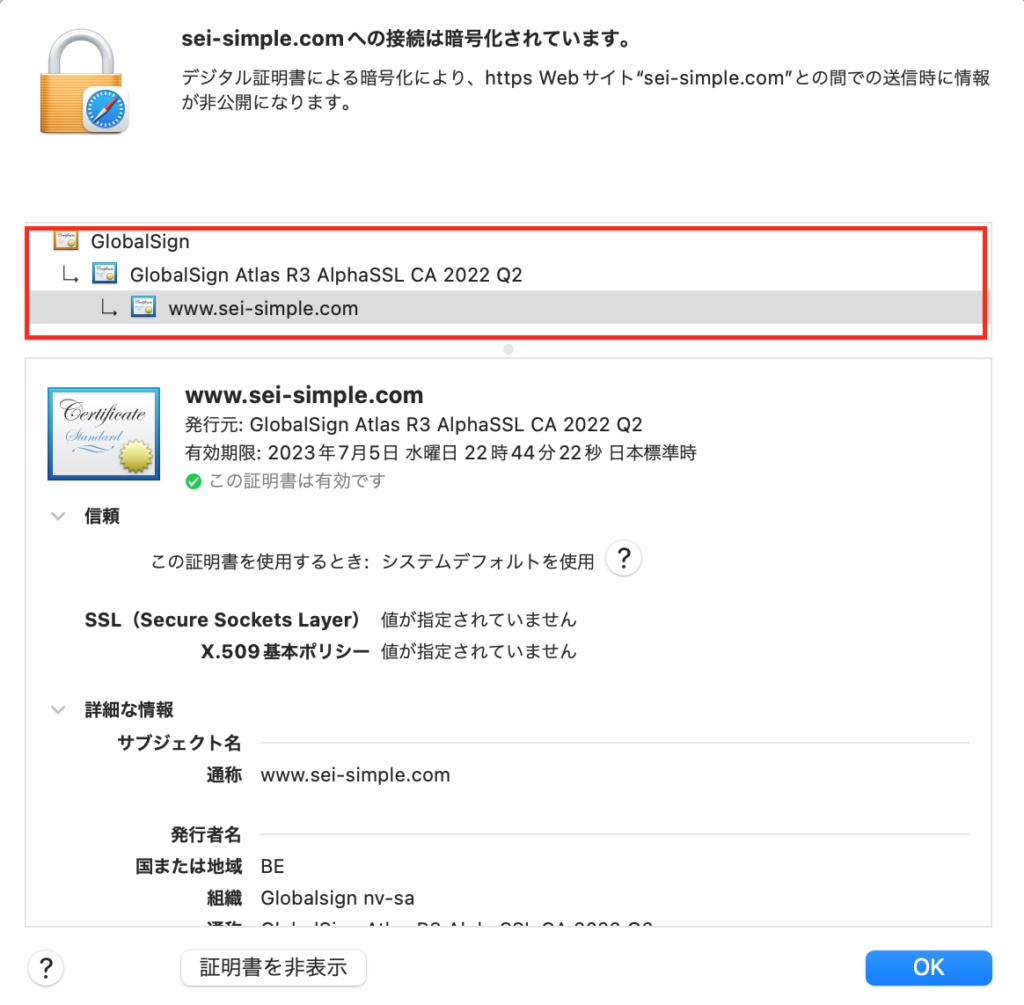
垢枠内に「GlobalSign Atlas R3 AlphaSSL CA」が表示されていることを確認
参考サイト
設定時間に注意【ConoHa WING】アルファSSLの設定方法 設定変更時の注意点 – ノブンブログ
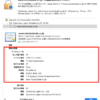
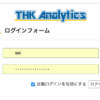
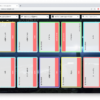
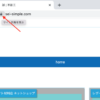
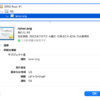
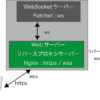
ディスカッション
コメント一覧
まだ、コメントがありません